Guía de conexión SFTP para Jitterbit App Builder
Descripción general
Esta guía describe los requisitos del sistema y las instrucciones para conectar App Builder a una conexión SFTP.
Requisitos del sistema
Servidor
Conexión SFTP
Navegador web del cliente
-
Chrome: 84+
-
Firefox: 73+
-
Safari: 13.0.1+
-
Ventaja: 84+
Instrucciones de conexión
Agregar un servidor de datos
-
Navegue hasta el IDE de App Builder
-
Desde el menú Conectar, haga clic en el botón Servidores de datos
-
Haga clic en el botón + Servidor en el panel Servidores de datos. Se abrirá la página Servidor. Proporcione la siguiente información:
-
Nombre: Un nombre de servidor único e identificable. Por ejemplo: SFTP
-
Tipo: Seleccione SFTP en el menú desplegable
-
Nombre de host: Ingrese el nombre de host del servidor. Por ejemplo: localhost
-
Haga clic en Configuración de seguridad para expandir la sección
-
Nombre de usuario: El nombre de usuario con el que accede al servidor
-
Contraseña: La contraseña asociada con el nombre de usuario anterior
-
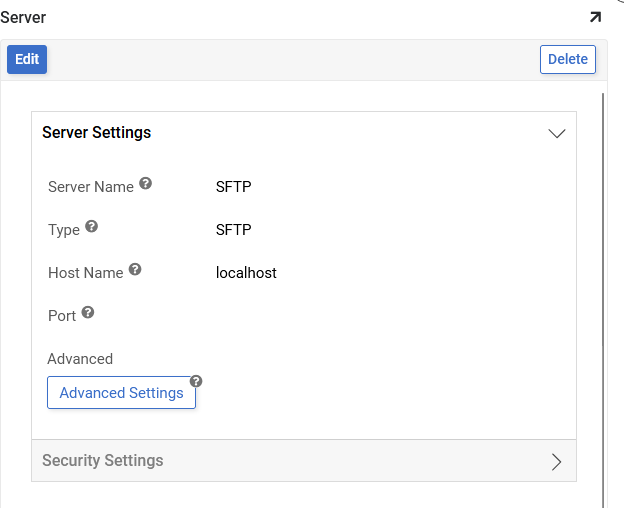
-
-
Después de completar todas las credenciales necesarias, haga clic en el botón Guardar para guardar la configuración.
Usando la fuente de datos
Tras guardar el servidor, se creará una fuente de datos con el mismo nombre.
Habrá una tabla en la fuente de datos SFTP llamada Archivo, que se puede usar para crear reglas CRUD u objetos de negocio.
Para ver la tabla de archivos del sistema de archivos
-
Navegue hasta el IDE de App Builder
-
Desde el menú Conectar, haga clic en el botón Servidores de datos
-
Localice la conexión SFTP configurada y selecciónela
-
Haga clic en el botón Detalles del panel derecho.
-
Haga clic en el botón Editar
-
Haga clic para expandir la sección Utilidades
-
Haga clic en el icono de engranaje de Tablas
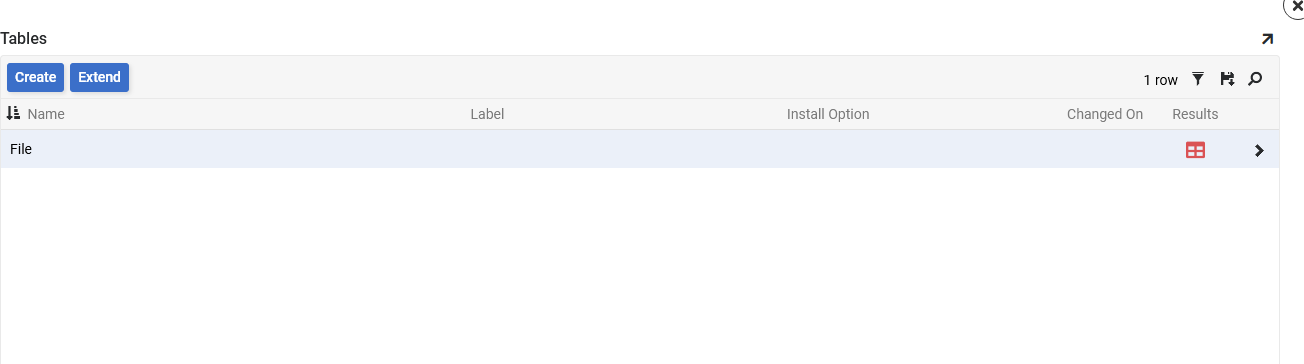
-
Haga clic en el ícono de cuadrícula de Resultados para ver el contenido del registro en la tabla de Archivos.